Indholdsfortegnelse
Fejlmeddelelsen "Systemfilen er ikke egnet til at køre MS-DOS- og Microsoft Windows-programmer" vedrørende "autoexec.nt" eller "config.nt"-fil(er) kan vises på en Windows 32 bit-baseret computer (Windows 10, 8, 7, Vista eller XP), når du forsøger at køre eller installere et 16 bit MS-DOS-program. (Windows 64 bit-operativsystemer understøtter ikke 16 bit-programmer.)

Denne vejledning indeholder instruktioner til at løse følgende fejl, når du forsøger at køre eller installere et program på Windows:
" 16-bit MS-DOS-undersystem
C:\Windows\system32\cmd.exe
config.nt. Systemfilen er ikke egnet til at køre MS-DOS- og Microsoft Windows-programmer. Vælg "Luk" for at afslutte programmet. "
" 16-bit MS-DOS-undersystem
stien til det program, som du forsøger at køre eller installere
C:\Windows\System32\config.nt Systemfilen er ikke egnet til at køre MS-DOS- og Microsoft Windows-programmer. Vælg "Luk" for at afslutte programmet. ."
" 16-bit MS-DOS-undersystem
stien til det program, som du forsøger at køre eller installere
config.nt Systemfilen er ikke egnet til at køre MS-DOS- og Microsoft Windows-programmer. Vælg "Luk" for at afslutte programmet. ."
" 16-bit MS-DOS-undersystem
stien til det program, som du forsøger at køre eller installere
C:\Windows\System32\Autoexec.nt Systemfilen er ikke egnet til at køre MS-DOS- og Microsoft Windows-programmer. Vælg "Luk" for at afslutte programmet. ."
Sådan løser du problemet: Systemfilen er ikke egnet til at køre MS-DOS-programmer.
Løsning 1. Ændre miljøvariabler.
Nogle MS-DOS-programmer virker ikke, hvis der er angivet en lang filnavnesti i feltet "Variabel værdi" i egenskaberne for "Miljøvariabler". Så den første løsning til at løse problemet med "Systemfilen er ikke egnet til at køre MS-DOS- og Windows-programmer" er at angive en kortere filnavnesti for de midlertidige filer. For at gøre det:
1. Tryk samtidig på Windows  + R for at åbne ' Kør ' kommandoboksen.
+ R for at åbne ' Kør ' kommandoboksen.
2 Skriv i kommandoboksen Kør i kommandoboksen: systempropertiesadvanced tryk på Indtast.
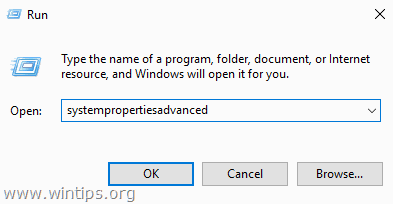
3. Under fanen Avanceret skal du åbne Miljøvariabler .
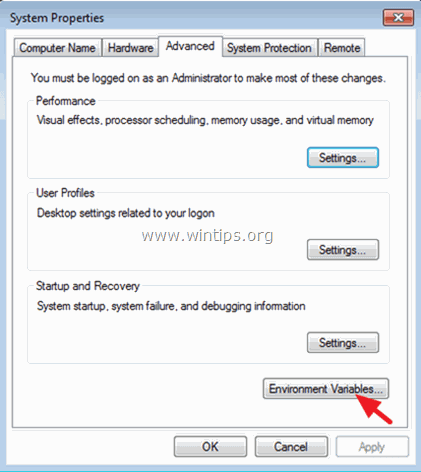
4. Vælg den TEMP variabel, og klik på Rediger .
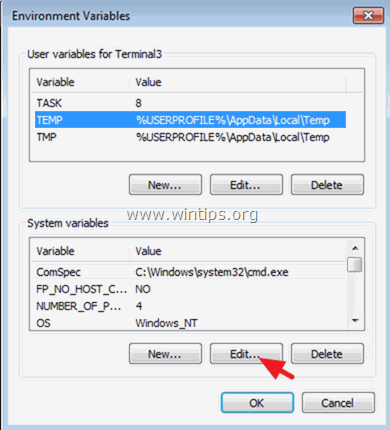
5. Ændr stien Variabelværdi til C:\Windows\Temp og klik på OK .
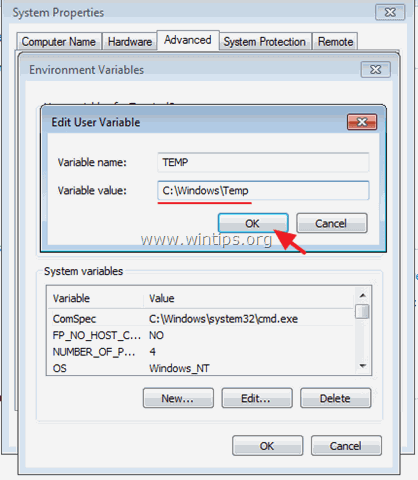
6. Vælg derefter den TMP værdi, og klik på Rediger.
7. Indstil - også - stien til variabelværdi til C:\Windows\Temp
8. Klik på OK to gange for at lukke alle vinduer.

9. Prøv at installere eller køre det program igen, der forårsager problemet med "Systemfil ikke egnet".
Løsning 2. Gendan eller genskab de nødvendige filer.
Problemet "Systemfilen er ikke egnet til at køre MS-DOS-programmer" kan opstå, hvis en af følgende filer mangler, er beskadiget eller ikke findes i mappen %systemroot%\System32:
- Autoexec.nt Command.com Config.nt
For Windows 7 eller Vista: Du kan prøve at kopiere "Autoexec.nt" og "Config.nt" fra en anden computer (med samme Windows Edition) eller at genskabe "config.nt" og "autoexec.nt" filerne ved hjælp af Notepad.
A. For at oprette den config.nt fil.
1. Åbn Notepad, og kopier og indsæt nedenstående tekst:
dos=high, umb
device=%SYSTEMROOT%\system32\himem.sys
filer=40
2. Gå til Fil > Gem som
3. I den Filnavn boksen, skriv config.nt
4. Ændre Gem som type to Alle filer og Gem filen i C:\Windows\System32 mappe.

5. Genstart din computer.
B. For at oprette den autoexec.nt fil:
1. Åbn Notepad, og kopier og indsæt nedenstående tekst:
@echo off
lh %SYSTEMROOT%\system32\mscdexnt.exe
lh %SYSTEMROOT%\system32\redir
lh %SYSTEMROOT%\system32\dosx
SÆT BLASTER=A220 I5 D1 P330 T3
2. Gå til Fil > Gem som
3. I den Filnavn boksen, skriv autoexec.nt
4. Ændre Gem som type to Alle filer og Gem filen i C:\Windows\System32 mappe.
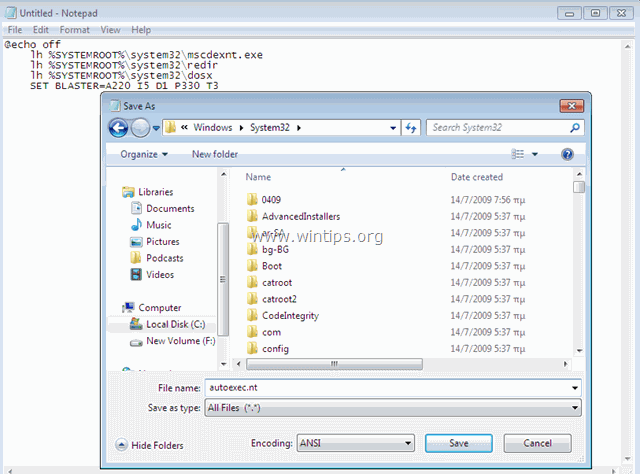
5. Genstart din computer.
Du er færdig!
Lad mig vide, om denne vejledning har hjulpet dig ved at skrive en kommentar om din oplevelse. Synes godt om og del denne vejledning for at hjælpe andre.

Andy Davis
En systemadministrators blog om Windows





